Владение смартфоном на базе операционной системы Android стало неотъемлемой частью нашей жизни. Однако, иногда возникает необходимость вернуть устройство в исходное состояние, будь то для устранения проблем с работой, очистки памяти или подготовки к продаже. В этой подробной инструкции мы расскажем, как вернуть Android в исходное состояние.
Перед тем, как начать процесс восстановления, необходимо сделать резервную копию всех важных данных, так как все личные файлы и настройки будут удалены. Перенесите фотографии, видео и другие файлы на компьютер или облачное хранилище, чтобы не потерять их навсегда. Кроме того, будьте готовы ввести учетные данные аккаунта Google, который привязан к вашему устройству.
Для начала процесса восстановления перейдите в раздел "Настройки" вашего устройства с Android. Затем найдите раздел "Система" или "Общее управление" и выберите "Сброс". В этом разделе вы найдете опцию "Сбросить настройки" или "Сбросить данные".
После выбора опции "Сбросить настройки" вам может потребоваться ввести PIN-код или шаблон блокировки экрана. После этого вас попросят подтвердить свое решение, и, если вы уверены в своих действиях, выберите "Сбросить устройство" или "Сбросить все данные". Процедура может занять некоторое время, поэтому убедитесь, что у вашего устройства достаточно заряда или подключен зарядный кабель.
После завершения процесса восстановления ваш Android будет возвращен в исходное состояние, а все личные данные будут удалены. При первой загрузке вам будет предложено настроить язык, подключиться к Wi-Fi и ввести учетные данные Google. После этого вы сможете начать пользоваться своим устройством на Android, которое вернулось в исходное состояние.
Подготовка устройства

Перед началом процесса восстановления Android до заводских настроек необходимо выполнить несколько важных шагов, чтобы гарантировать безопасность ваших данных и правильное восстановление устройства.
| Шаг 1: | Создайте резервную копию данных |
| Шаг 2: | Отключите учетную запись Google |
| Шаг 3: | Выключите устройство |
| Шаг 4: | Войдите в режим восстановления |
| Шаг 5: | Выберите опцию "wipe data/factory reset" |
После завершения этих шагов вы будете готовы вернуть свое Android устройство в исходное состояние. Обратите внимание, что все ваши данные будут удалены, поэтому убедитесь, что вы создали резервную копию всех важных файлов и информации.
Резервное копирование данных

Перед началом процедуры сброса настроек устройства Android рекомендуется выполнить резервное копирование всех важных данных. Это позволит сохранить все личные файлы, контакты, сообщения, фотографии и другие данные, чтобы в дальнейшем можно было восстановить их на устройстве.
Существует несколько способов выполнить резервное копирование данных на Android-устройстве:
- Использование встроенных средств резервного копирования Android.
- Использование сторонних приложений для резервного копирования.
- Синхронизация данных с облачными сервисами.
Для выполнения резервного копирования данных с помощью встроенных средств Android, следуйте инструкциям:
- Откройте настройки устройства Android.
- Перейдите в раздел «Система» или «Дополнительно».
- Выберите опцию «Резервное копирование и сброс».
- Включите опцию «Резервное копирование моих данных», если она еще не включена.
- Нажмите на кнопку «Выполнить резервное копирование сейчас», чтобы начать процесс резервного копирования.
- После завершения резервного копирования будет доступна возможность восстановить данные при настройке нового устройства или в случае сброса настроек прежнего устройства.
Также можно воспользоваться сторонними приложениями для резервного копирования, которые предлагают дополнительные функции и улучшенную гибкость. Некоторые популярные приложения для резервного копирования включают Google Drive, Dropbox, OneDrive и Helium.
Наконец, синхронизация данных с облачными сервисами позволяет автоматически сохранять важные файлы и данные в облачном хранилище. Некоторые известные облачные сервисы, которые предлагают функцию синхронизации, включают Google Фото, Google Контакты, Google Диск и другие.
Выбор способа резервного копирования данных на Android-устройстве зависит от ваших предпочтений и потребностей. Важно регулярно выполнять резервное копирование данных, чтобы не потерять важную информацию при сбросе настроек устройства.
Зарядка батареи
1. Используйте оригинальное зарядное устройство и кабель
Для эффективной и безопасной зарядки рекомендуется использовать только оригинальное зарядное устройство, предоставляемое производителем устройства, и соответствующий кабель. Использование подделок или недостоверных устройств может негативно повлиять на батарею и устройство в целом.
2. Избегайте перегрева
Не оставляйте устройство на солнце или рядом с источниками тепла, такими как радиатор или плита. Высокие температуры могут негативно повлиять на работу батареи и вызвать ее повреждение.
3. Регулярно заряжайте
Рекомендуется регулярно заряжать батарею до полного уровня и избегать глубокого разряда. Полный цикл зарядки-разрядки один раз в месяц также может помочь калибровке батареи и поддержанию ее производительности.
4. Не используйте устройство во время зарядки
Использование устройства при подключенном зарядном устройстве может вызвать нагревание и повреждение батареи. Лучше подождать, пока устройство полностью зарядится, прежде чем начинать его использовать.
Следуя этим простым правилам, вы сможете обеспечить более длительное время автономной работы вашего Android-устройства и сохранить батарею в оптимальном состоянии.
Сброс настроек
Возможно, вы заметили, что ваше устройство Android начинает тормозить или не работать правильно. В таких случаях может помочь сброс настроек до заводских. К счастью, это довольно просто сделать.
Перед тем как приступить к сбросу, обязательно сделайте резервную копию данных, которые вам важны, так как после сброса все данные на устройстве будут удалены.
| Шаг | Действие |
|---|---|
| 1 | Откройте "Настройки" на вашем устройстве. |
| 2 | Прокрутите вниз и выберите "Система". |
| 3 | Выберите "Сброс" или "Сброс настроек". |
| 4 | Нажмите на "Сброс настроек по умолчанию" или "Сбросить устройство". |
| 5 | Если устройство запрашивает пароль или PIN-код, введите их. |
| 6 | Подтвердите сброс. |
| 7 | Устройство начнет процесс сброса настроек. Это может занять несколько минут. |
| 8 | После завершения сброса, устройство будет возвращено в состояние, как если бы вы его только что включили. |
После сброса вы сможете настроить устройство заново и восстановить данные из резервной копии, которую вы сделали ранее.
Открытие меню "Настройки"
Для того чтобы вернуть Android устройство в исходное состояние, необходимо открыть меню "Настройки". Для этого выполните следующие шаги:
| Шаг 1 | На главном экране вашего Android устройства найдите иконку "Настройки". Она может быть размещена на рабочем столе, в панели быстрого доступа или в списке всех приложений. |
| Шаг 2 | Коснитесь иконки "Настройки", чтобы открыть меню настроек. |
После выполнения этих шагов вы перейдете в меню "Настройки", где сможете продолжить процесс возвращения Android устройства в исходное состояние.
Поиск и выбор пункта "Сброс"

Чтобы вернуть свое устройство Android в исходное состояние, вам понадобится найти и выбрать пункт "Сброс" в настройках. Вот пошаговая инструкция, как выполнить эту операцию:
- Откройте меню настройки на своем устройстве Android. Обычно иконка настроек выглядит как шестеренка или зубчатое колесо.
- Прокрутите список настроек вниз и найдите пункт "Сброс" или "Резервное копирование и сброс". Нажмите на этот пункт.
- Внутри пункта "Сброс" вы найдете различные варианты сброса устройства. Выберите нужный вам вариант в зависимости от своих потребностей.
- Некоторые из доступных вариантов сброса включают "Очистка данных сразу", "Сброс настроек" и "Полный сброс". Ознакомьтесь с описанием каждого варианта и выберите наиболее подходящий для вас.
- После выбора нужного варианта сброса вам может понадобиться подтверждение или ввод пароля. Введите требуемую информацию, если это необходимо.
- Нажмите на кнопку "Сброс" или "Подтвердить", чтобы начать процесс сброса.
- Подождите, пока устройство выполнит сброс. Это может занять некоторое время.
После завершения процесса сброса Android будет восстановлен в исходное состояние, как если бы вы только что купили устройство. Все ваши данные и настройки будут удалены, поэтому перед выполнением сброса обязательно сделайте резервную копию важной информации.
Подтверждение сброса
Прежде чем приступить к сбросу устройства до заводских настроек, необходимо убедиться, что вы правильно понимаете последствия этого действия. Все данные на устройстве будут удалены, включая установленные приложения, фотографии, контакты и прочие файлы. Поэтому перед сбросом рекомендуется создать резервную копию данных, которые вам необходимо сохранить.
Подтверждение сброса обычно требует ввода пароля или пин-кода вашего устройства. Это сделано для предотвращения случайного или нежелательного сброса. Вероятно, вам придется ввести то же самое значение, которое использовалось при первоначальной настройке вашего устройства.
Когда вы будете готовы сбросить Android до заводских настроек, настройте устройство на экране "Настройки" и найдите раздел "Система" или "Общие" (названия могут отличаться в зависимости от версии Android). Внутри этого раздела вы должны будете найти опцию "Сброс" или "Сбросить устройство". При выборе этой опции система попросит вас подтвердить свое намерение выполнить сброс.
После подтверждения сброса процесс может занять некоторое время, во время которого устройство будет перезагружено несколько раз. Будьте терпеливы, и ни в коем случае не выключайте устройство до завершения процесса.
После завершения сброса Android вернется к исходному состоянию, и вы сможете настроить его снова, как если бы вы только что купили новое устройство. У вас будет возможность восстановить резервную копию данных (если вы ее создали) или настроить устройство с чистого листа.